- Unity User Manual (2017.2)
- 타임라인(Timeline)
- 타임라인 에디터 창
타임라인 에디터 창
타임라인 에디터 창으로 이동하려면 Window 메뉴에서 Timeline Editor 를 선택합니다. 타임라인 에디터 창에 표시되는 내용은 프로젝트 창이나 씬 뷰에서 선택한 대상에 따라 다릅니다.
예를 들어 타임라인 에셋과 연결된 게임 오브젝트를 선택하면 타임라인 에디터 창에는 타임라인 에셋의 트랙과 클립, 타임라인 인스턴스의 게임 오브젝트 바인딩이 표시됩니다.

게임 오브젝트를 선택하지 않았다면 타임라인 에셋과 타임라인 인스턴스를 생성하기 위해 먼저 게임 오브젝트를 선택해야 함을 알리는 메시지가 타임라인 에디터 창에 표시됩니다.
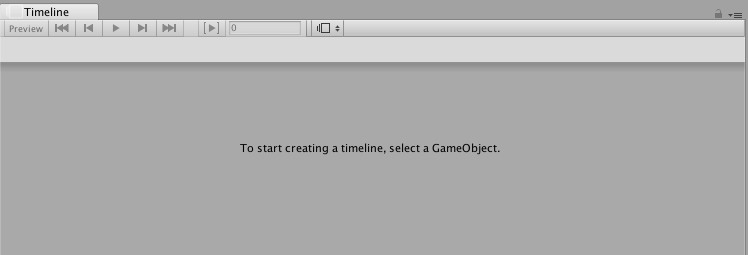
게임 오브젝트를 선택했지만 타임라인 에셋과 연결하지 않았다면 새 타임라인 에셋을 생성하고 선택한 게임 오브젝트에 필요한 컴포넌트를 추가하고 타임라인 인스턴스를 생성하는 옵션이 타임라인 에디터 창에 나타납니다.
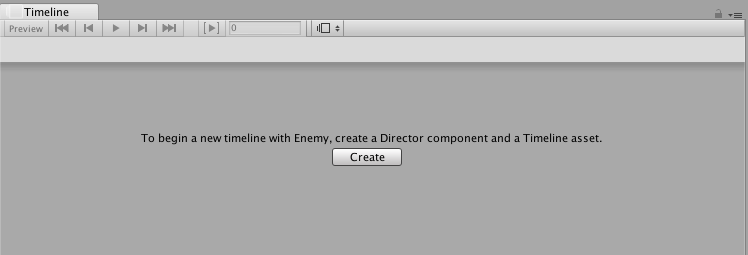
타임라인 에디터 창을 사용하여 이전에 생성된 타임라인 에셋을 보려면 프로젝트 창에서 타임라인 에셋을 선택하고 타임라인 에디터 창을 엽니다. 타임라인 에디터 창에는 타임라인 에셋과 연결된 트랙, 클립이 표시되지만, 씬의 게임 오브젝트와 관련한 트랙 바인딩 없이 표시됩니다. 또한 타임라인 재생 컨트롤이 비활성화되고 타임라인 재생 헤드가 없습니다.
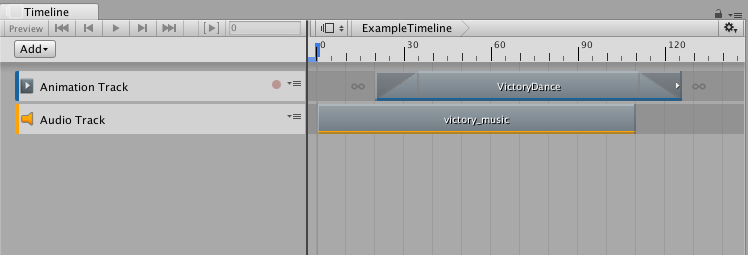
씬의 게임 오브젝트와 관련한 트랙 바인딩은 타임라인 에셋과 함께 저장되지 않습니다. 트랙 바인딩은 타임라인 인스턴스와 함께 저장됩니다. 프로젝트, 씬, 타임라인 에셋, 타임라인 인스턴스의 상호 관계에 대한 자세한 내용은 타임라인 개요를 참조하십시오.
- 2017–08–10 일부 편집 리뷰를 거쳐 페이지 게시됨
Copyright © 2023 Unity Technologies
优美缔软件(上海)有限公司 版权所有
"Unity"、Unity 徽标及其他 Unity 商标是 Unity Technologies 或其附属机构在美国及其他地区的商标或注册商标。其他名称或品牌是其各自所有者的商标。
公安部备案号:
31010902002961